Ebben a cikkben bemutatom, hogyan kell telepíteni a Zorin OS 15-t, a Zorin OS legújabb verzióját az írás idején. Tehát kezdjük.
A Zorin OS letöltése:
Először le kell töltenie a Zorin OS ISO telepítő képét a Zorin OS hivatalos weboldaláról.
Látogasson el a https: // zorinos oldalra.com kedvenc böngészőjéből, és kattintson a gombra Töltse le a Zorin operációs rendszert.
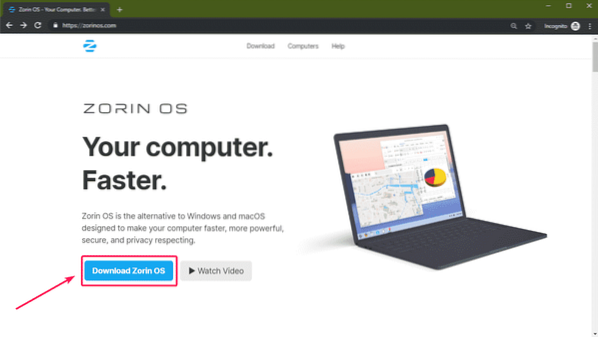
Megjelenik a Zorin OS 15 Ultimate letöltési oldala. A Zorin OS Ultimate verziója néhány jó tulajdonsággal rendelkezik, és ez az írás idején csak 39 dollárba kerül.
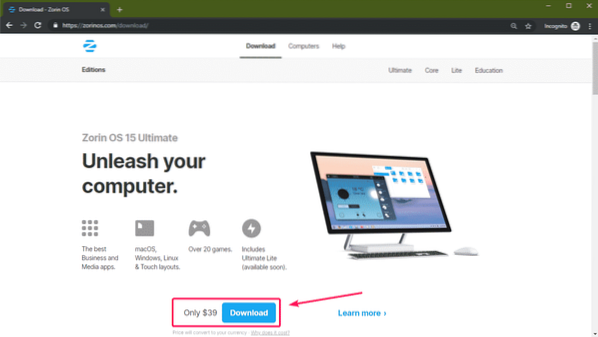
Ha nem akar fizetni, mielőtt kipróbálja, akkor a Zorin OS-nek is van Mag, Lite, Oktatás kiadások, amelyek szabadon használhatók. Használhatja az ingyenes kiadásokat, ameddig csak akarja, nincsenek korlátozások.
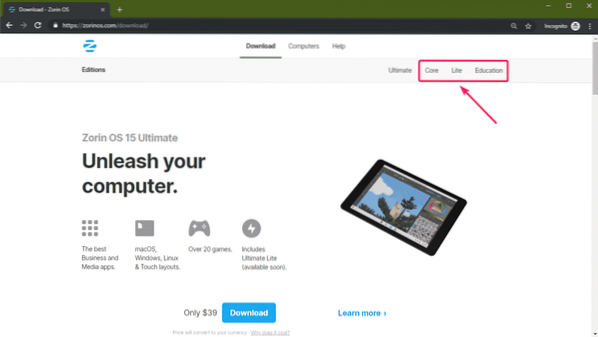
Ebből a cikkből letöltöm a Zorin OS 15 Core-ot.
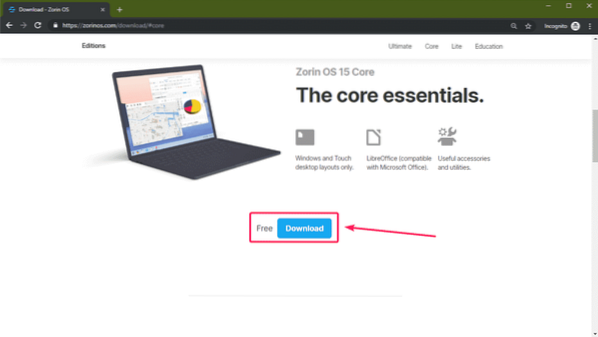
Miután rákattint a letöltési linkre, a következő üzenetet kell látnia. Ha akar, regisztráljon a Zorin OS hírlevelére. Vagy csak kattintson a gombra Ugrás a letöltéshez.
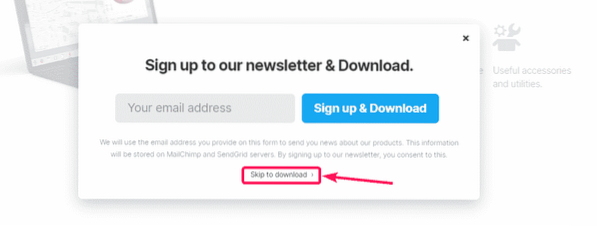
A Zorin OS 15 ISO képének el kell kezdenie a letöltést. Eltart egy ideig, amíg elkészül.
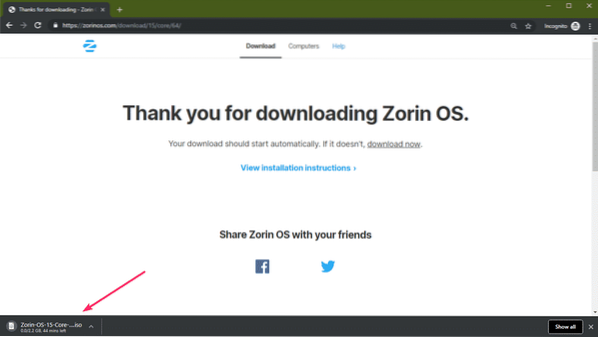
Indítható USB-meghajtó készítése a Zorin operációs rendszerről:
Miután letöltötte a Zorin operációs rendszert, létrehozhat egy indítható USB-meghajtót a Zorin operációs rendszerből, és onnan telepítheti a Zorin operációs rendszert a számítógépére.
A Rufus segítségével indítható USB-meghajtót készíthet a Zorin OS-ből. A Rufus ingyenesen letölthető és használható a Rufus hivatalos weboldaláról a https: // rufus webhelyről.azaz
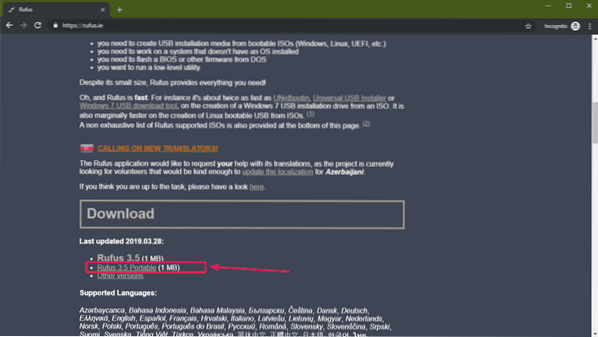
A Rufus letöltését követően helyezze be az indítandó USB-meghajtót, és futtassa a Rufust. Ezután kattintson a gombra SELECT.
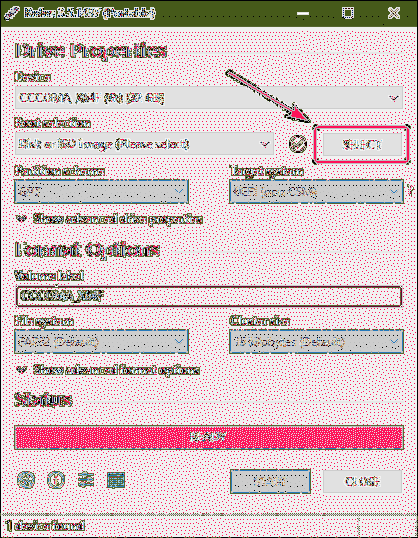
Most válassza ki a fájlrendszerből a Zorin OS ISO képet, majd kattintson a gombra Nyisd ki.
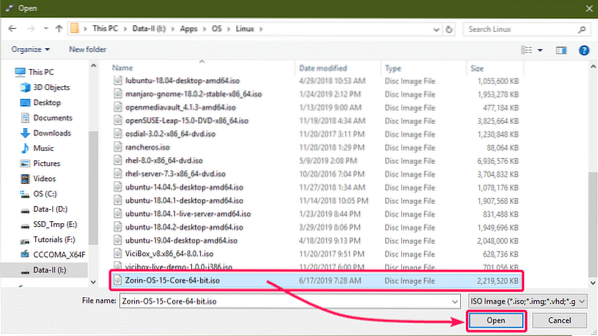
Most kattintson a gombra RAJT.
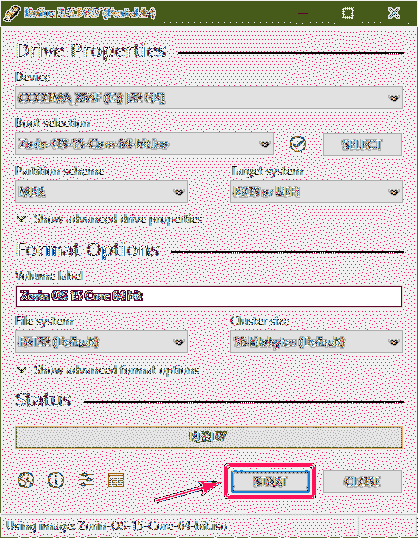
Most kattintson a gombra Igen.
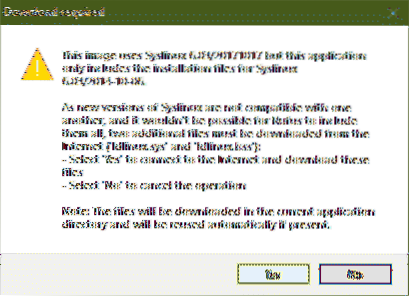
Kattintson rendben.
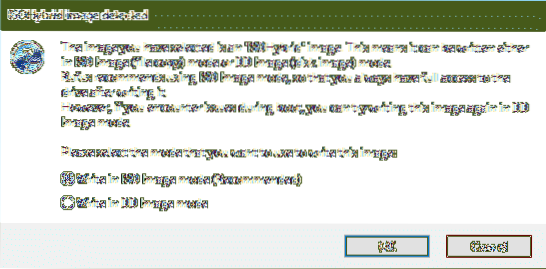
Kattintson rendben.
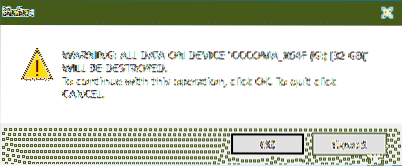
A Rufus átmásolja a szükséges fájlokat az USB-meghajtóra.
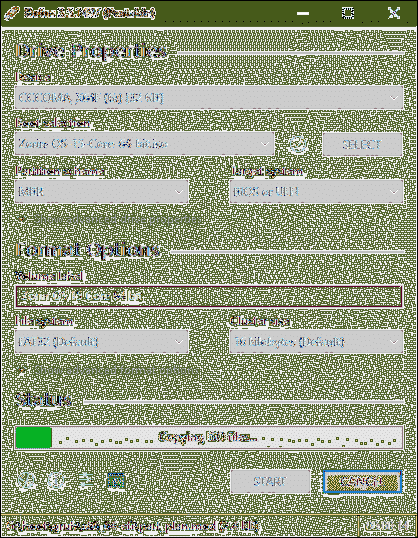
Ha elkészült, kattintson a gombra BEZÁRÁS.
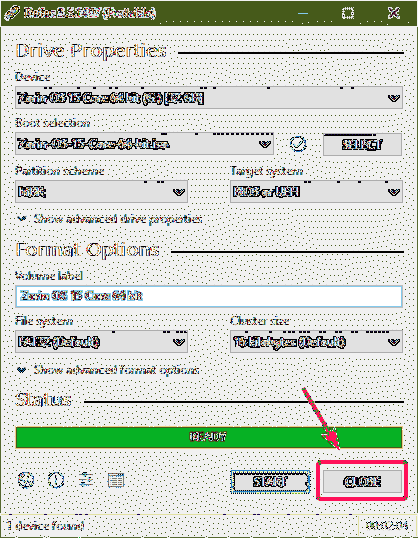
A Zoring operációs rendszer indítása és telepítése:
Miután elkészült a Zorin OS indítható USB-meghajtó, helyezze be a számítógépébe, ahová telepíteni kívánja a Zorin OS-t, és indítsa el onnan.
Látnia kell a következő menüt. Ha a számítógépére telepítve van az NVIDIA grafikus kártya, válassza a lehetőséget Próbálja ki vagy telepítse a Zorin operációs rendszert (modern NVIDIA illesztőprogramok). Ha más grafikus kártya van telepítve, vagy integrált grafikus kártya van, akkor válassza a lehetőséget Próbálja ki vagy telepítse a Zorin operációs rendszert.
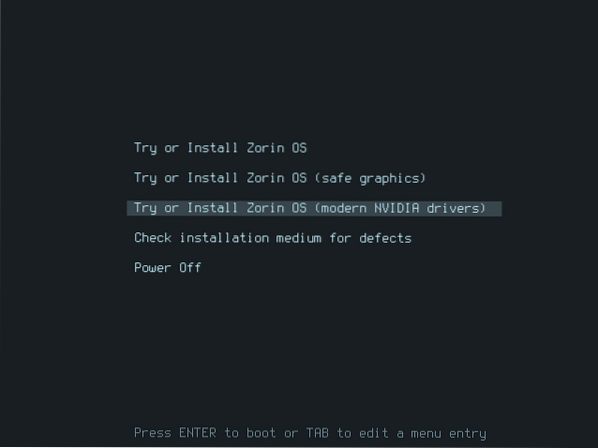
ZORIN OS splash screen.

A Zorin OS telepítőjének el kell indulnia. A telepítés előtt érdemes kipróbálni a Zorin operációs rendszert, hogy ellenőrizze, hogy minden megfelelően működik-e a hardveren. Ha ez a helyzet, kattintson a gombra Próbálja ki a Zorin OS-t. Ha közvetlenül innen szeretné telepíteni a Zorin OS rendszert, kattintson a gombra Telepítse a Zorin operációs rendszert.
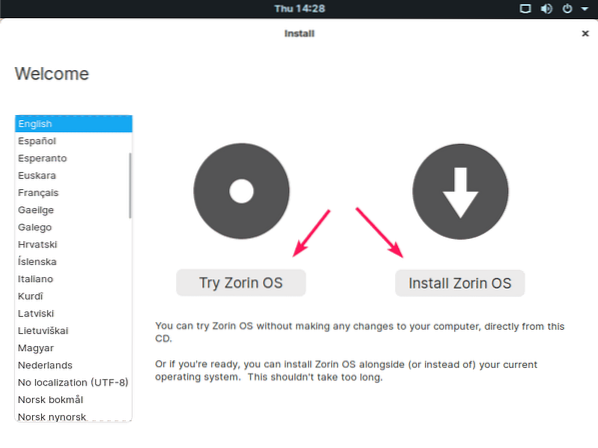
Ha rákattint a gombra Telepítse a Zorin operációs rendszert, az első dolog, amit meg kell tennie, a billentyűzet elrendezésének beállítása. Ha elkészült, kattintson a gombra Folytatni.
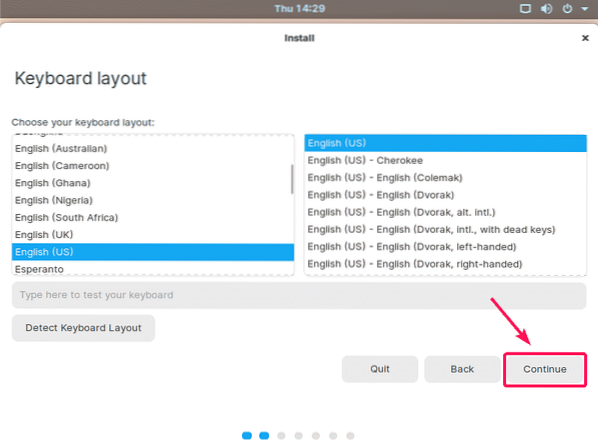
Ezután kattintson a gombra Folytatni.
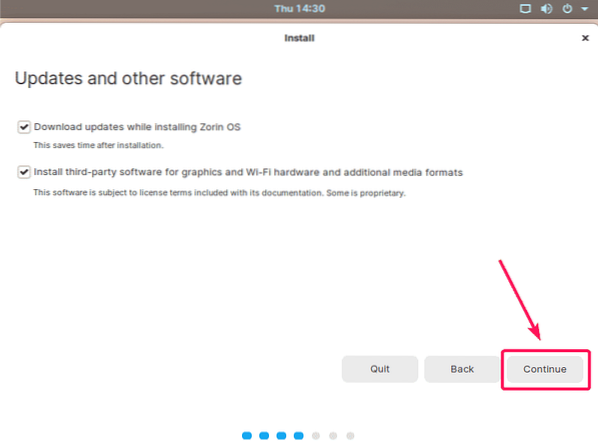
Érdemes törölni a teljes merevlemezt és telepíteni a Zorin operációs rendszert. Ebben az esetben válassza a lehetőséget Törölje a lemezt, és telepítse a Zorin operációs rendszert és kattintson a gombra Telepítés most.
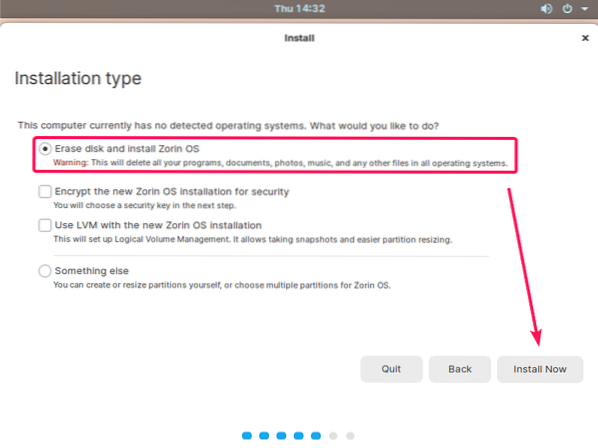
De a legtöbb esetben érdemes kézzel merevlemezre osztani a merevlemezt, és telepíteni a Zorin OS-t a kívánt partícióra. Ebben az esetben válassza a lehetőséget Valami más és kattintson a gombra Folytatni.
JEGYZET: Ebben a cikkben megmutatom, hogyan lehet kézzel particionálni a merevlemezt.
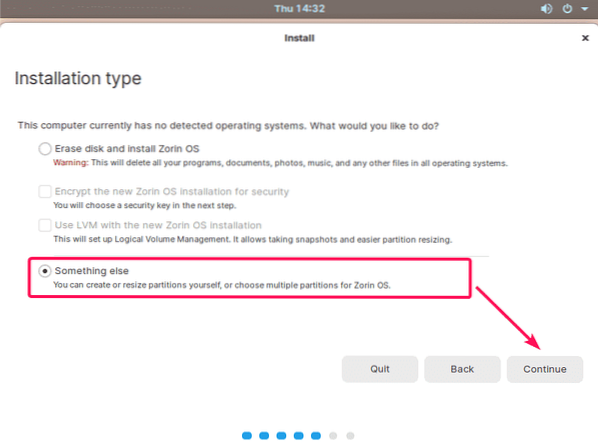
Ha korábban már telepített más operációs rendszert, akkor rendelkeznie kell egy partíciós táblával. De, ha nincs partíciós táblája, kattintson a gombra Új partíciós táblázat…
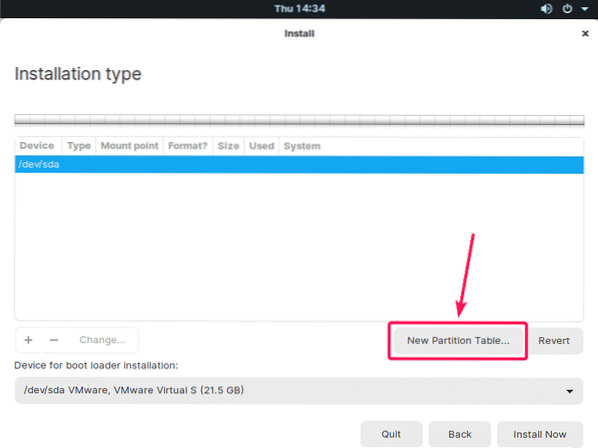
Most kattintson a gombra Folytatni.
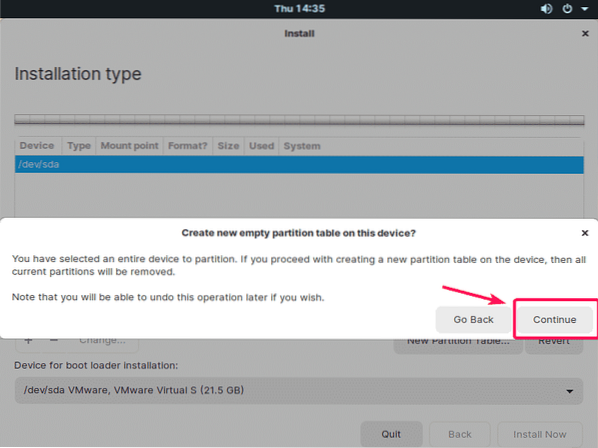
Most létre kell hoznia a Zorin OS szükséges partícióit.
Ha a Zorin OS-t UEFI alapú rendszerre telepíti, akkor legalább 2 partícióra van szüksége.
- EFI rendszerpartíció (512 MB méretű)
- Root (/) partíció (bármilyen méretű, de legalább 20 GB méretű)
Ha a Zorin OS rendszert BIOS alapú rendszerre telepíti, akkor legalább 20 GB vagy nagyobb méretű Root (/) partícióra van szüksége.
Ebben a cikkben egy BIOS alapú rendszert fogok használni.
Partíció létrehozásához válassza a szabad hely és kattintson a gombra +.
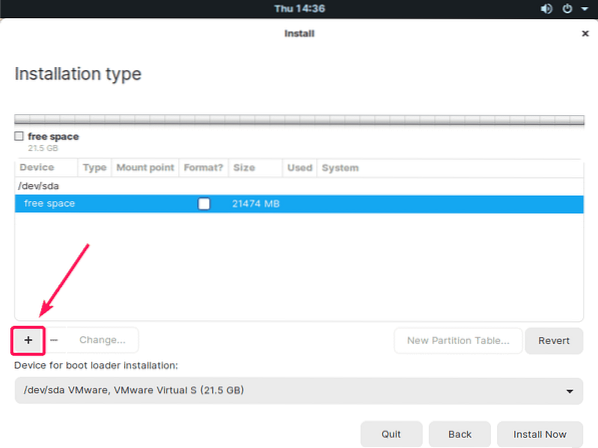
Írja be a Méret a partíció MB-ban (megabájt), válassza a lehetőséget Ext4 naplózási fájlrendszer tól Használni mint legördülő menüből, és válassza a lehetőséget / tól hegy csucs legördülő. Ha elkészült, kattintson a gombra rendben.

JEGYZET: Ha UEFI alapú rendszert használ, akkor létre kell hoznia a EFI rendszerpartíció a következő beállításokkal. UEFI alapú rendszeren készítse el ezt a partíciót bármely más partíció előtt.
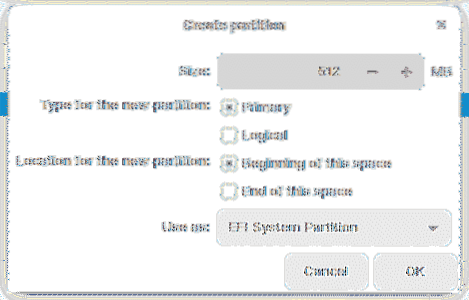
Új partíciót kell létrehozni. Most kattintson a gombra Telepítés most.
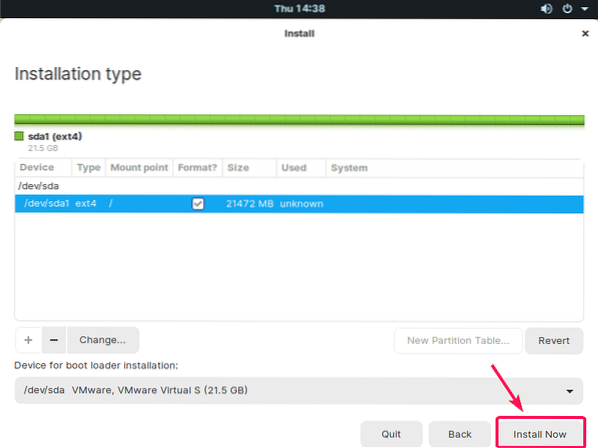
Most kattintson a gombra Folytatni.
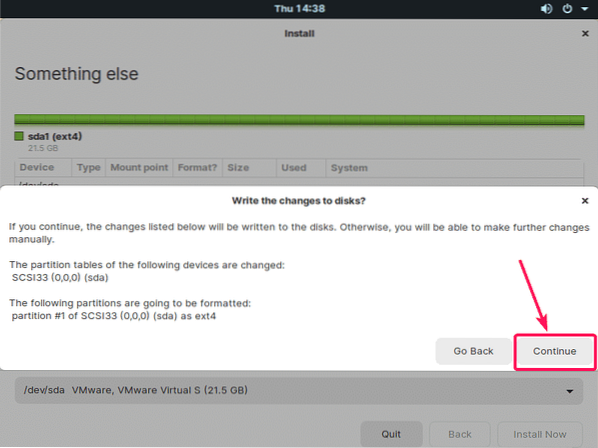
Válassza ki a helyét, majd kattintson a gombra Folytatni.
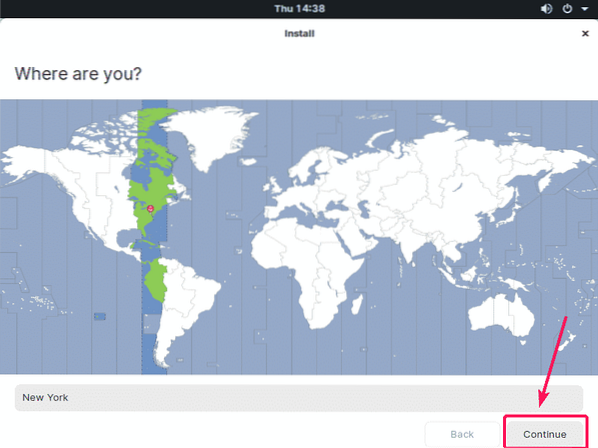
Írja be a személyes adatait, majd kattintson a gombra Folytatni.
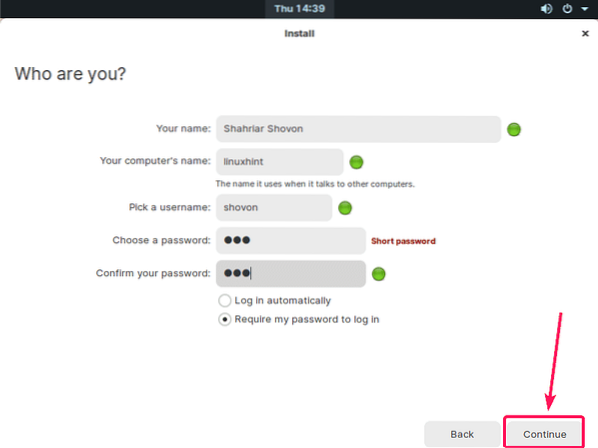
A Zorin OS telepítőjének el kell kezdenie a Zorin OS telepítését a számítógépére.
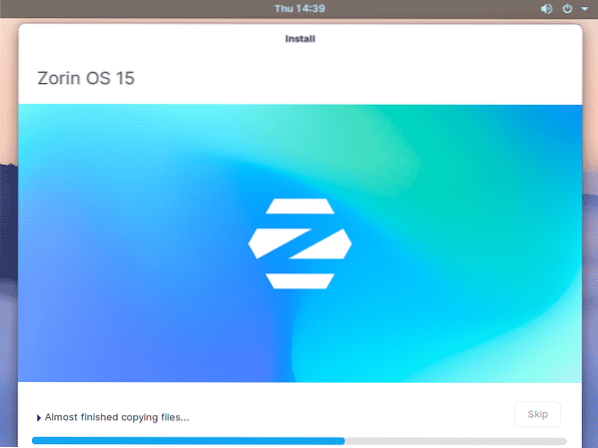
A Zorin OS telepítése után kattintson a gombra Újraindítás most.
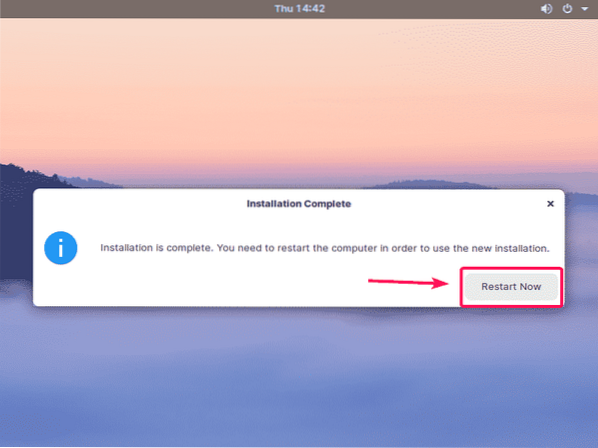
A Zorin OS-nek a merevlemezről kell indulnia. Most jelentkezzen be felhasználói fiókjába.
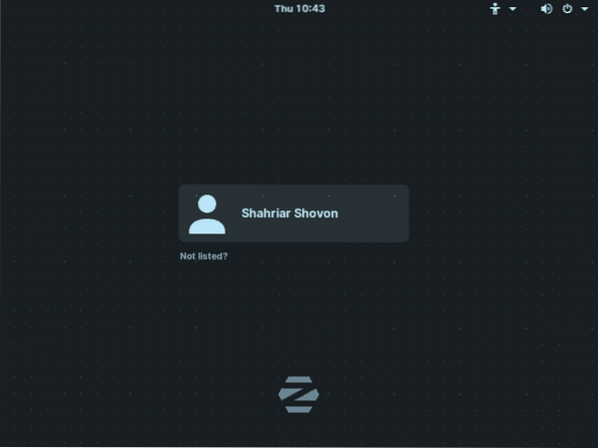
Be kell jelentkeznie. Élvezze a Zorin OS-t.
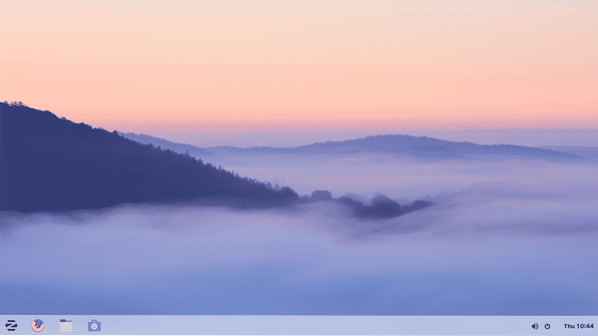
Így telepíti a Zorin OS-t a számítógépére. Köszönjük, hogy elolvasta ezt a cikket.
 Phenquestions
Phenquestions


